Índice
AUDITORÍA DE FÓRMULAS EN EXCEL: DESCUBRE SUS SECRETOS
La Auditoría de Fórmulas es una poderosa herramienta en Microsoft Excel que permite a los usuarios comprender y revisar las fórmulas utilizadas en una hoja de cálculo. Ya seas un principiante o un usuario avanzado, la función de Auditoría de Fórmulas puede proporcionarte información valiosa sobre la lógica detrás de tus cálculos.
En este artículo, exploraremos qué es la Auditoría de Fórmulas, su propósito y las opciones que ofrece para mejorar tu experiencia en Excel.
¿QUÉ ES LA AUDITORÍA DE FÓRMULAS EN EXCEL?
La Auditoría de Fórmulas es una característica incorporada en Excel que te permite analizar y comprender las relaciones entre las celdas que contienen fórmulas. Esta herramienta es especialmente útil cuando trabajas con hojas de cálculo complejas y deseas entender la dependencia entre diferentes celdas.
Las opciones de Auditoría de fórmulas en Excel se encuentran en la pestaña Fórmulas.

PROPÓSITO DE LA AUDITORÍA DE FÓRMULAS
 1. ENTENDER LA LÓGICA DE LAS FÓRMULAS
1. ENTENDER LA LÓGICA DE LAS FÓRMULAS
La Auditoría de Fórmulas te permite visualizar la cadena de dependencia de una celda específica, ayudándote a entender cómo se calcula un valor en particular.
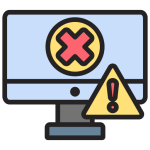 2. DETECTAR ERRORES
2. DETECTAR ERRORES
Identifica y resuelve fácilmente errores en tus fórmulas al seguir el rastro de las celdas precedentes y ver dónde se encuentra el problema.
 3. OPTIMIZAR HOJAS DE CÁLCULO
3. OPTIMIZAR HOJAS DE CÁLCULO
Al comprender la estructura de tus fórmulas, puedes optimizar y simplificar tus hojas de cálculo para un rendimiento más eficiente.
FUNCIONES DISPONIBLES EN AUDITORIA DE FÓRMULAS
Tenemos seis herramientas principales en Excel para la Auditoría de Fórmulas que conoceremos brevemente a continuación:
1. RASTREAR PRECEDENTES
- Para qué sirve: Muestra las celdas que afectan directamente a la celda seleccionada. Es útil para comprender las fuentes de datos utilizadas en una fórmula específica.
- Cómo usarlo: Selecciona una celda y utiliza la función «Rastrear Precedentes» para visualizar las celdas que contribuyen a la fórmula de la celda seleccionada.
⇒ visita: AUDITORÍA DE FÓRMULAS: RASTREAR PRECEDENTES
2. RASTREAR DEPENDIENTES
- Para qué sirve: Muestra las celdas que dependen directamente de la celda seleccionada. Ayuda a identificar qué otras celdas utilizan el resultado de la fórmula en cuestión.
- Cómo usarlo: Selecciona una celda y utiliza la función «Rastrear Dependientes» para ver qué otras celdas se ven afectadas por la fórmula de la celda seleccionada.
⇒ visita: AUDITORÍA DE FÓRMULAS: RASTREAR DEPENDIENTES
3. QUITAR FLECHAS
- Para qué sirve: Elimina las flechas que indican las relaciones entre celdas en el modo de auditoría de fórmulas. Puede ayudar a limpiar la visualización de la hoja de cálculo.
- Cómo usarlo: Utiliza la función «Quitar Flechas» después de haber utilizado las funciones de rastreo de precedentes o dependientes para simplificar la visualización.
⇒ visita: AUDITORÍA DE FÓRMULAS: QUITAR FLECHAS
4.MOSTRAR FÓRMULAS
- Para qué sirve: Muestra las fórmulas reales en lugar de los resultados en las celdas, lo que es útil para comprender la lógica de las fórmulas utilizadas en una hoja de cálculo.
- Cómo usarlo: Activa o desactiva la función «Mostrar Fórmulas» para cambiar entre la visualización de fórmulas y resultados.
⇒ visita: AUDITORÍA DE FÓRMULAS: MOSTRAR FÓRMULAS
5. COMPROBACIÓN DE ERRORES
- Para qué sirve: Detecta y corrige errores comunes en las fórmulas, como referencias incorrectas o divisiones por cero.
- Cómo usarlo: Utiliza la función «Comprobación de Errores» para obtener sugerencias y correcciones automáticas para posibles problemas en tus fórmulas.
⇒ visita: AUDITORÍA DE FÓRMULAS: COMPROBACIÓN DE ERRORES
6. EVALUAR FÓRMULAS
- Para qué sirve: Permite ver el resultado intermedio de una fórmula paso a paso. Facilita la identificación de posibles errores y ayuda a comprender el proceso de cálculo.
- Cómo usarlo: Selecciona una celda con una fórmula y utiliza la función «Evaluar Fórmula» para ver el resultado en cada paso del cálculo.
⇒ visita: AUDITORÍA DE FÓRMULAS: EVALUAR FÓRMULAS
CONCLUSIÓN
Las herramientas de Auditoría de Fórmulas en Microsoft Excel ofrecen a los usuarios la capacidad de comprender, analizar y optimizar sus hojas de cálculo de manera más eficiente. Con funciones como Rastrear Precedentes, Rastrear Dependientes, Evaluar Fórmulas y otras, los usuarios pueden visualizar las relaciones entre las celdas, identificar posibles errores, y entender la lógica detrás de sus cálculos.
Estas herramientas no solo facilitan la detección y corrección de errores, sino que también proporcionan una visión más profunda de la estructura de las fórmulas, lo que es esencial para el mantenimiento y la mejora continua de hojas de cálculo complejas. Además, la capacidad de la Auditoría de Fórmulas para simplificar la visualización mediante opciones como Quitar Flechas y Mostrar Fórmulas agrega un nivel adicional de claridad al proceso de análisis.
En resumen, al aprovechar al máximo las funciones de Auditoría de Fórmulas, los usuarios pueden trabajar de manera más efectiva, asegurando la precisión y eficiencia de sus hojas de cálculo en Microsoft Excel. Estas herramientas son valiosas tanto para principiantes como para usuarios avanzados, ofreciendo un conjunto completo de funcionalidades para mejorar la gestión y comprensión de las fórmulas en el entorno de Excel.
» Si te gustan nuestros blogs, compártelo con tus amigos. Puedes seguirnos en Facebooke Instagram.
» Déjanos tu comentario al final de esta página.
» Explora más sobre nosotros directo aquí: Curso de Excel Online

